- Autor Jason Gerald [email protected].
- Public 2024-01-19 22:12.
- Viimati modifitseeritud 2025-01-23 12:16.
See wikiHow õpetab teile, kuidas Macis tihendatud RAR -faili tasuta Unarchiveri rakenduse abil ekstraktida. Kui te ei saa Unarchiverit mingil põhjusel installida, võite selle asemel kasutada tasuta StuffIt Expanderit.
Samm
Meetod 1: 2: Unarchiveri kasutamine
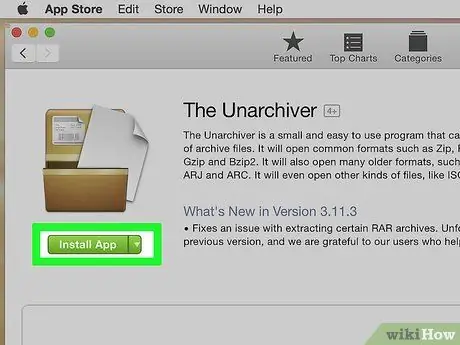
Samm 1. Laadige alla rakendus Unarchiver
Unarchiver on rakendus, mis võimaldab teil Mac -arvutis avada RAR -faile. Selle allalaadimiseks toimige järgmiselt.
-
lahti
“ Rakenduste pood Arvutis.
- Klõpsake App Store'i akna paremas ülanurgas otsinguriba.
- Tippige otsinguribale unarchiver, seejärel vajutage Return.
- Klõpsake nuppu " Hangi ”, Mis asub pealkirja„ Unarchiver”all.
- Klõpsake nuppu " Installi äpp ”Pealkirja„ Unarchiver”alt, kui seda küsitakse.
- Kui küsitakse, sisestage oma Apple ID parool.
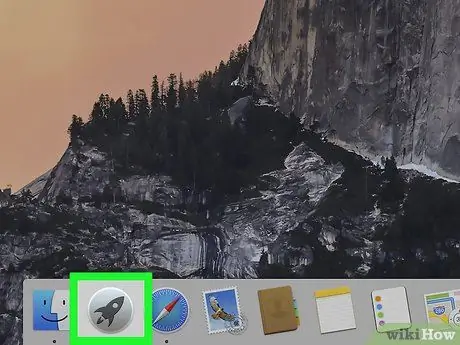
Samm 2. Avage Launchpad
Klõpsake käivitusplaadi ikooni, mis sarnaneb kosmoseraketiga. Tavaliselt kuvatakse see ikoon arvuti ekraani allosas asuvas dokis.
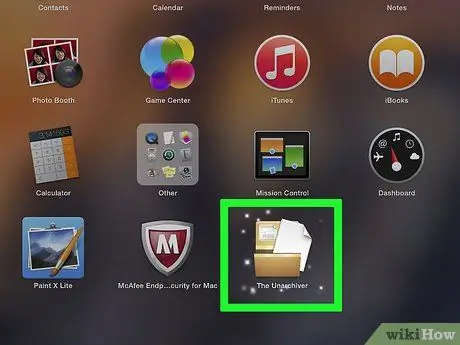
Samm 3. Klõpsake rakenduse tühistamise ikooni
Pärast seda käivitub rakendus Unarchiver.
Kui küsitakse, peate võib -olla valima, kas ekstraheeritud failid salvestatakse samasse kausta iga kord, kui need ekstraheeritakse, või peab rakendus iga ekstraheerimisprotsessi ajal esmalt küsima väljavõtte sihtkohta
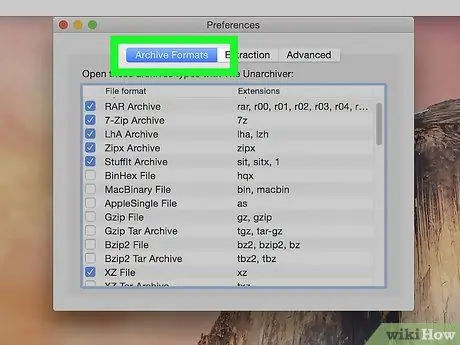
Samm 4. Klõpsake vahekaarti Arhiivivormingud
See vahekaart asub rakenduste akna ülaosas.
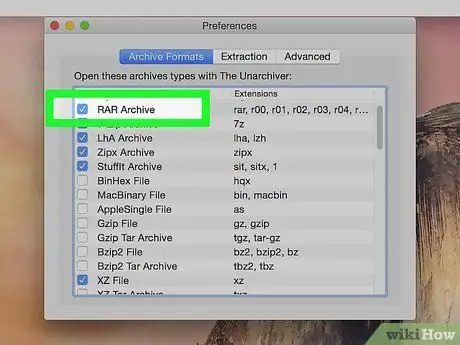
Samm 5. Märkige ruut "RAR -arhiiv"
Selle valiku korral saab rakendus Unarchiver tulevikus avada RAR -faile.
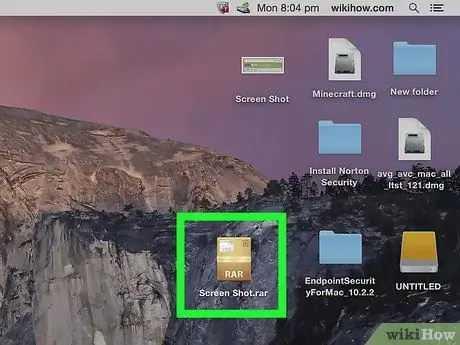
Samm 6. Valige RAR -fail
Minge asukohta, kus soovite RAR -faili avada, ja seejärel klõpsake faili.
Kui soovite ekstraheerida RAR -faili, mis koosneb mitmest osast, alustage kõigepealt failiga, mille laiend on ".rar" või ".part001.rar". Kõik faili osad peavad olema samas kaustas
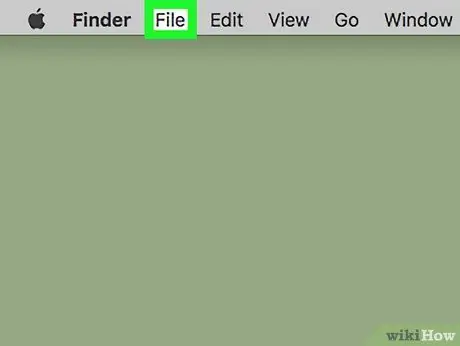
Samm 7. Klõpsake nuppu Fail
See menüüvalik asub arvuti ekraani ülaosas. Pärast seda kuvatakse rippmenüü.
Mõnikord võite ka topeltklõpsata RAR-failil, et see Unarchiveri rakenduse kaudu avada. See samm ei pruugi siiski toimida, kui teil on mitu rakendust, mis suudavad teie arvutis RAR -faile avada
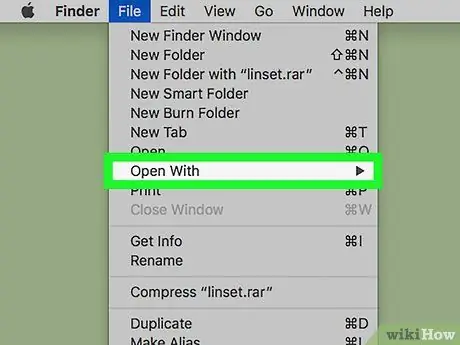
Samm 8. Valige Ava rakendusega
See valik on rippmenüüs " Fail " Pärast seda kuvatakse hüpikmenüü.
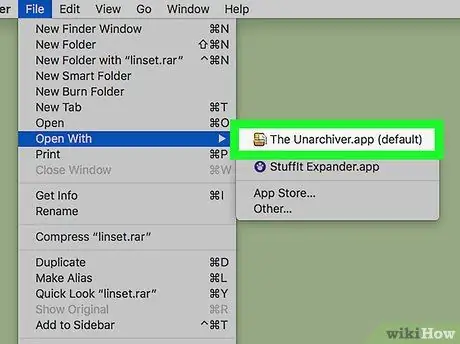
Samm 9. Klõpsake käsul Unarchiver
See on hüpikmenüüs. Pärast seda avatakse rakenduses Unarchiver RAR -fail ja selle sisu ekstraheeritakse kausta RAR.
Kui RAR -fail on parooliga kaitstud, küsitakse teilt enne faili sisu väljavõtmist parooli
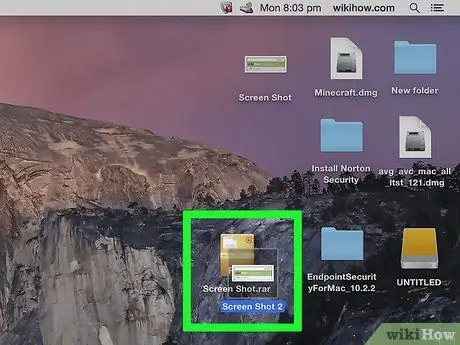
Samm 10. Avage ekstraheeritud sisu
Vaikimisi ekstraheerib rakendus Unarchiver sisu algse RAR -faili salvestuskaustaga samasse kausta. Näiteks kui RAR -fail on salvestatud kausta „Töölaud”, võite ekstraheeritud sisu leida samast kaustast.
Meetod 2/2: StuffIt Expander kasutamine
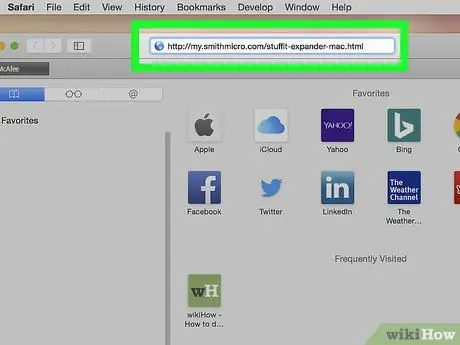
Samm 1. Avage StuffIt Expander veebisait
Külastage oma arvuti veebibrauseri kaudu aadressi https://my.smithmicro.com/stuffit-expander-mac.html. StuffIt Expander on tasuta rakendus, mis toetab laia valikut arhiivifaile, sealhulgas RAR -i.
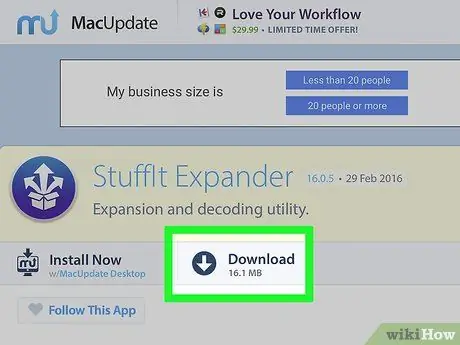
Samm 2. Laadige alla StuffIt Expander
Selle allalaadimiseks tehke järgmist.
- Sisestage väljale "E -post*" oma e -posti aadress.
- Klõpsake linki " Tasuta allalaadimine ”.
- Klõpsake nuppu " Lae alla ”.
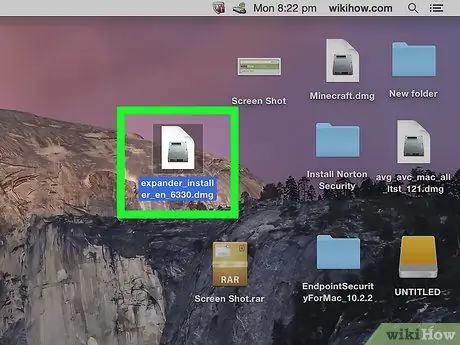
Samm 3. Installige StuffIt Expander
Topeltklõpsake allalaaditud DMG -faili, valige „ nõus ”, Kui seda küsitakse, ja oodake, kuni rakendus installitakse.
Enne Stuffit Expanderi installimist võidakse teil paluda programm kontrollida
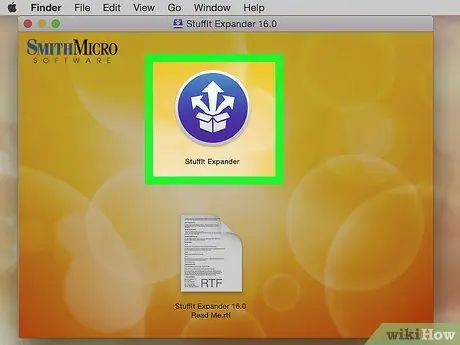
Samm 4. Avage StuffIt Expander
Selle avamiseks topeltklõpsake rakenduse StuffIt Expander ikooni.
Kui küsitakse, klõpsake „ Avatud ”.
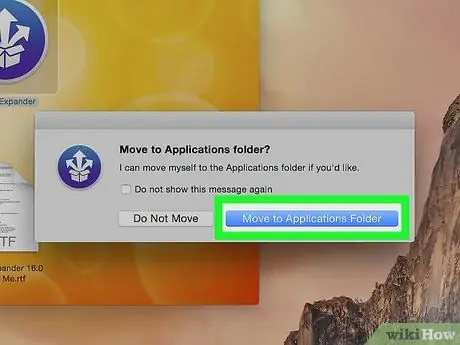
Samm 5. Klõpsake nuppu Teisalda rakenduste kausta
Pärast seda lõpeb installiprotsess ja avatakse rakendus StuffIt Expander. Nüüd saate seda rakendust kasutada RAR -failide avamiseks.
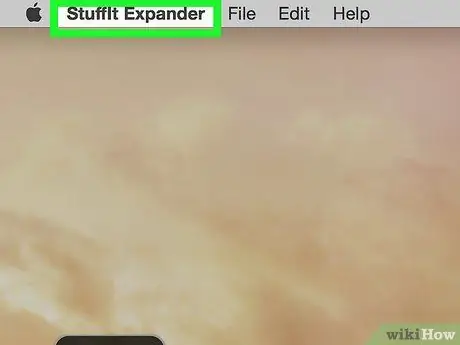
Samm 6. Klõpsake StuffIt Expander
See menüüvalik asub ekraani vasakus ülanurgas. Pärast seda kuvatakse rippmenüü.
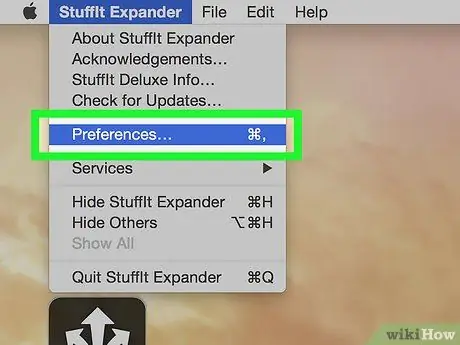
Samm 7. Klõpsake Eelistused…
See valik on rippmenüüs StuffIt Expander ”.
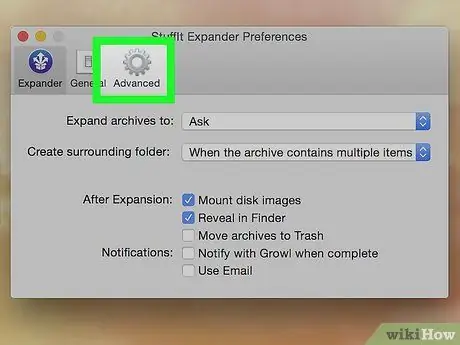
Samm 8. Klõpsake vahekaarti Täpsemalt
See vahekaart asub akna „Eelistused” ülaosas.
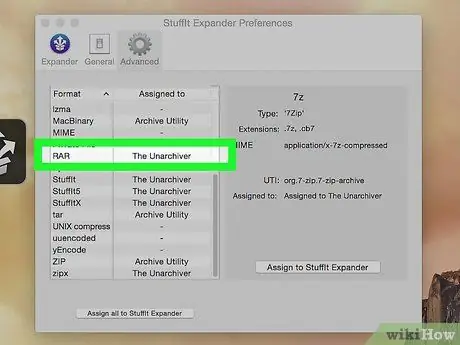
Samm 9. Kerige alla ja klõpsake RAR
See asub akna keskel.
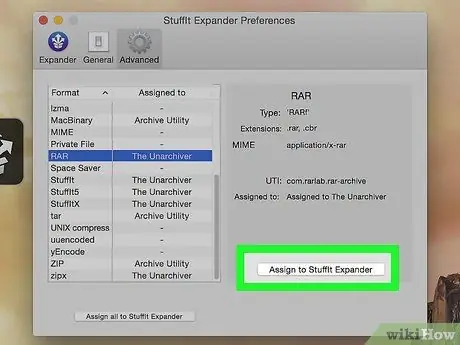
Samm 10. Klõpsake käsku Assign to StuffIt Expander
See asub akna paremas servas. Selle valiku abil saab StuffIt Expander avada teie Mac -arvutis RAR -faile.
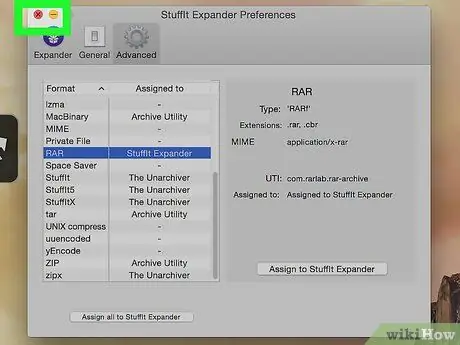
Samm 11. Sulgege aken
Selle sulgemiseks klõpsake akna vasakus ülanurgas olevat punast nuppu.
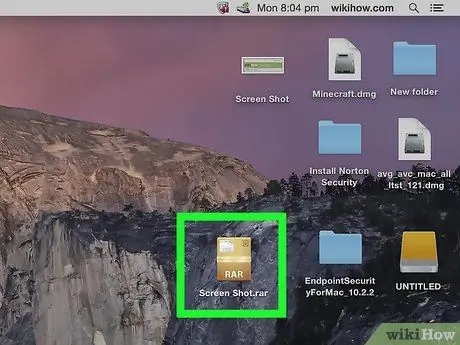
Samm 12. Topeltklõpsake RAR-faili
Pärast seda käivitatakse StuffIt Expander ja RAR -faili salvestatud sisu ekstraheeritakse.
- Kui StuffIt Expander ei tööta, paremklõpsake või vajutage RAR -failil klõpsates nuppu „Control”, seejärel valige „ Ava koos "ja klõpsake" StuffIt Expander ”.
- Kui soovite ekstraheerida RAR -faili, mis koosneb mitmest osast, alustage failiga, mille laiend on ".rar" või ".part001.rar". Kõik faili osad peavad olema samas kaustas.
- Kui RAR -fail on parooliga kaitstud, küsitakse teilt enne faili sisu väljavõtmist parooli.
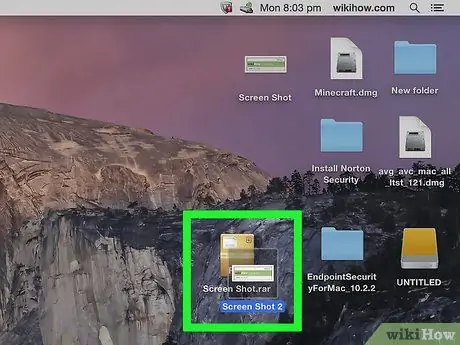
Samm 13. Avage RAR -failist ekstraheeritud sisu
Vaikimisi ekstraheerib StuffIt Expander sisu algse RAR -faili salvestuskaustaga samasse kausta. Näiteks kui RAR -fail on salvestatud kausta „Töölaud”, leiate selles kaustas väljavõetud sisu.






